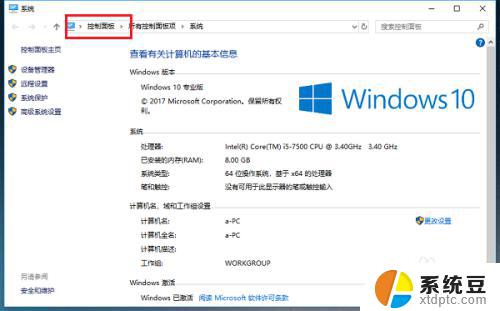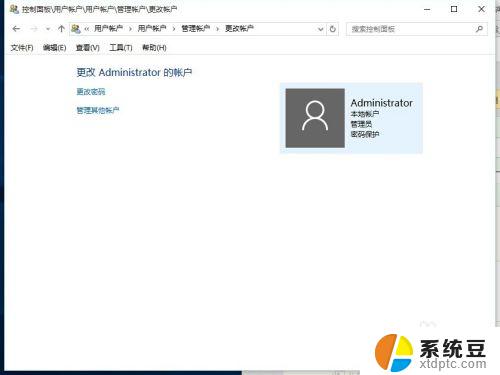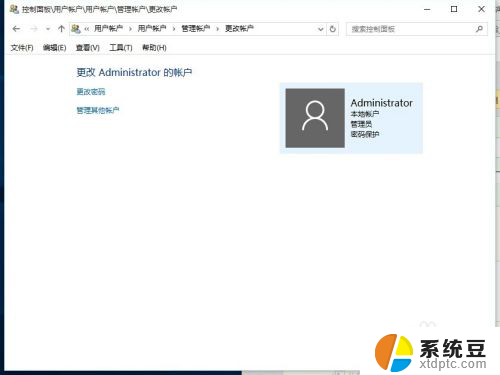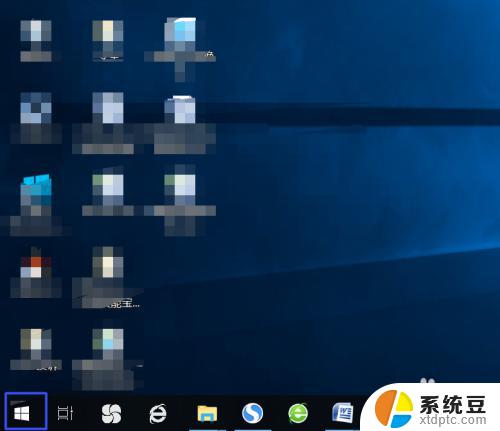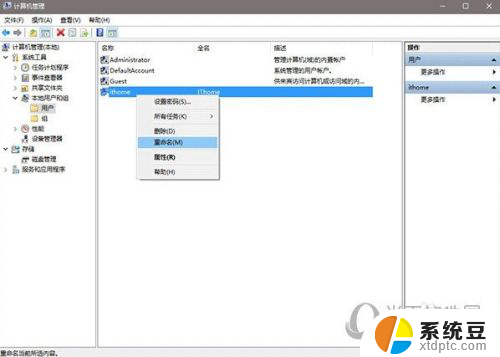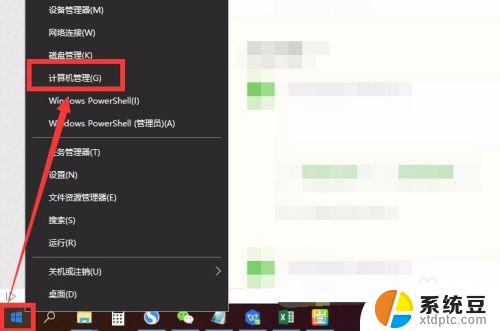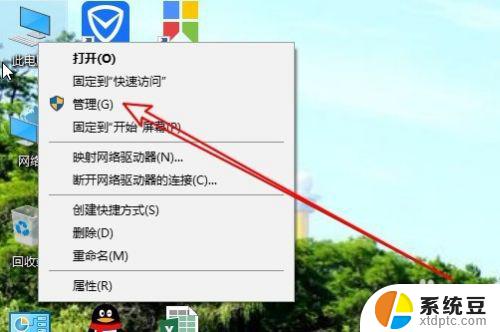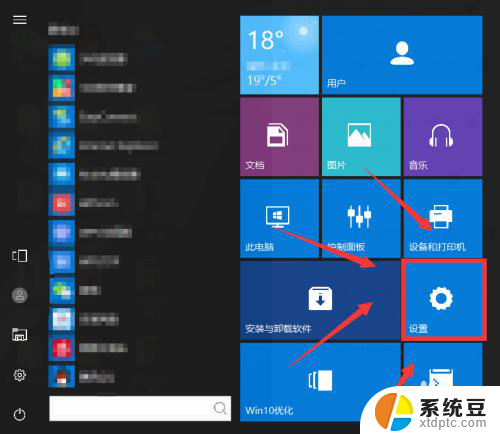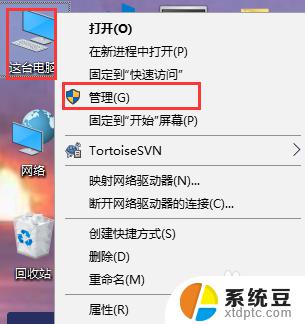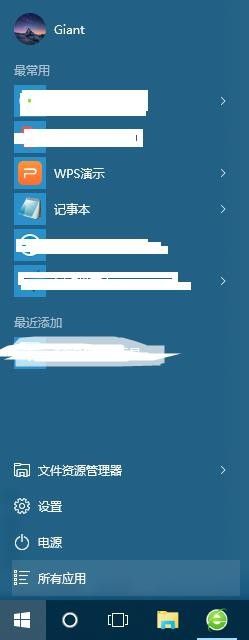计算机账户名称怎么改 Win10中怎样更改用户账户名称
在使用Windows 10系统时,有时候我们需要更改计算机账户的名称,可能是因为原来的名称不够个性化或者不方便记忆,如何在Win10系统中更改用户账户名称呢?通过简单的操作,我们就可以轻松地修改账户名称,让计算机账户更符合个人喜好和习惯。接下来我将向大家介绍一些简单的步骤,帮助您更改Windows 10系统中的用户账户名称。
步骤如下:
1.更改账户的名称,最主要的就是选择对更改的位置。很多win10专业版用户在个人账户中心是无法更改账户名称的
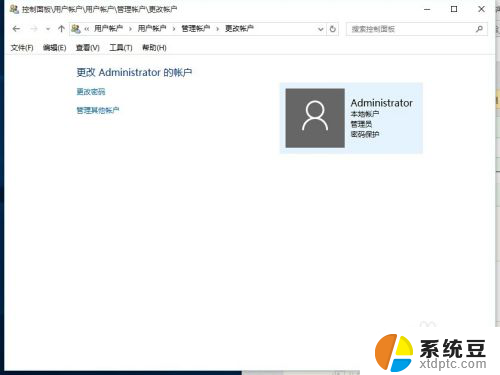
2.我们首先在左下角的开始处,点击鼠标右键(不是左键)。找到“计算机管理”并点击打开我们电脑的“计算机管理”。
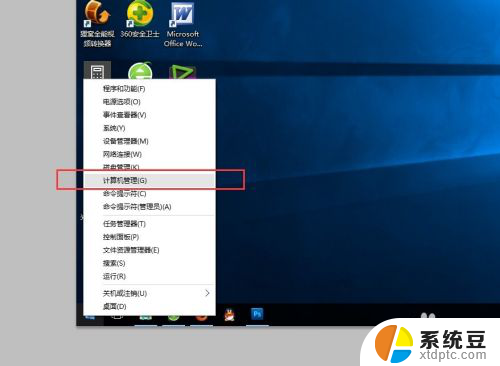
3.在左侧依次找到:“本地用户和组”以及下面的“用户”,点击“用户”之后。我们可以在右侧看到我们电脑的常用用户。
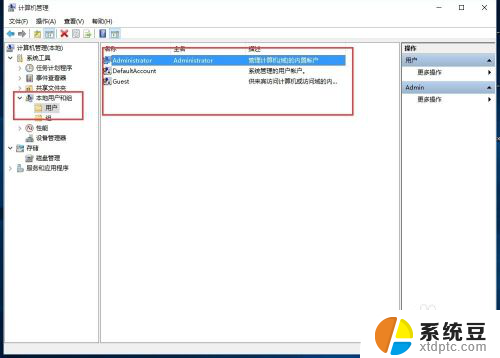
4.右键点击Administrator,在下拉菜单中选择“重命名”
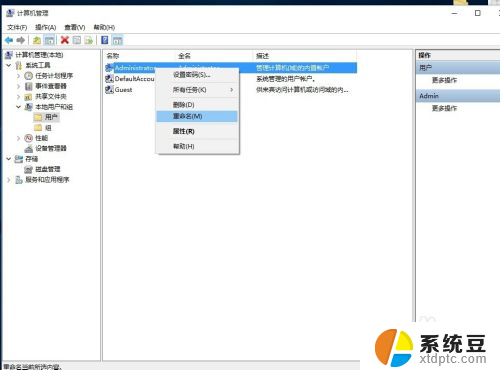
5.重命名之后,就会显示我们的新的用户名。
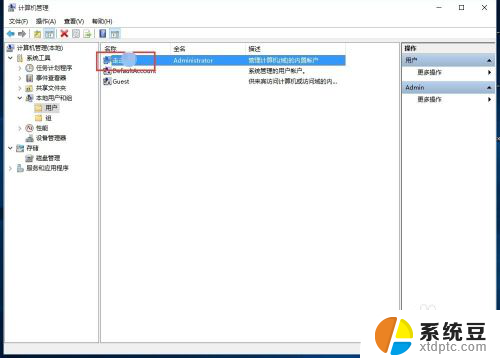
6.重新命名之后的电脑账户名字就会更改成新的名字了,在电脑启动的时候,账户名称也会随之修改的。

以上是如何更改计算机账户名称的所有内容,如果需要,用户可以按照以上步骤进行操作,希望对大家有所帮助。